
Netwerks mingħajr fili, bil-konvenjenza kollha tagħha, mhumiex imċaħħda minn xi mard li jwassal għal kumplikazzjonijiet fil-forma ta 'kull xorta ta' problemi fuq it-tip ta 'nuqqas ta' konnessjoni jew konnessjoni mal-punt ta 'aċċess. Sintomi huma differenti, prinċipalment l-irċevuta infinita tal-IP-indirizz u / jew rapporti li m'hemm l-ebda possibbiltà li jgħaqqdu man-netwerk. Dan l-artikolu huwa ddedikat biex jiddiskuti l-kawżi u jsolvi din il-problema.
Mhux biex jgħaqqdu l-punt ta 'aċċess
Problemi li jwasslu għall-impossibbiltà li jgħaqqdu laptop mal-punt ta 'aċċess jistgħu jkunu kkawżati mill-fatturi li ġejjin: \ t- Tidħol fiċ-ċavetta tas-sigurtà ħażina.
- Is-settings tar-router jinkludu filtru ta 'apparati mac indirizzi.
- Il-modalità tan-netwerk mhix appoġġjata minn laptop.
- Konnessjonijiet tan-netwerk invalidi fil-Windows.
- Adapter tal-ħsara jew router.
Qabel ma tibda ssolvi l-problema b'modi oħra, ipprova jiskonnettja l-firewall (firewall) jekk tkun installata fuq il-laptop tiegħek. Jista 'jimblokka l-aċċess għan-netwerk. Dan jista 'jikkontribwixxi għall-konfigurazzjoni tal-programm.
Kawza 1: kodiċi tas-sigurtà
Dan huwa t-tieni, dak li jiswa l-attenzjoni wara l-antivirus. Jista 'jkollok daħħal ħażin il-kodiċi tas-sigurtà. Mferrxa minn żmien għal żmien jeżab l-utenti kollha. Iċċekkja t-tqassim tal-keyboard, kemm jekk "caps lock" mhux attivat. Sabiex ma jaqgħux f'sitwazzjonijiet bħal dawn, ibdel il-kodiċi fuq diġitali, ikun iktar ikkumplikat.
Kawza 2: Indirizzi tal-Iffiltra Mac
Tali filtru jippermettilek ittejjeb aktar is-sigurtà tan-netwerk billi tidħol fil-lista ta 'apparati permessi (jew projbiti) mac indirizzi. Jekk din il-karatteristika hija disponibbli, u huwa attivat, allura forsi l-laptop tiegħek ma jistax jgħaddi l-awtentikazzjoni. Speċjalment relevanti dan se jkun fil-każ li qed tipprova tqabbad minn dan l-apparat għall-ewwel darba.
Issolvi dan li ġej: Agħmel laptop Mac għall-lista permessa fis-settings tar-router jew kompletament itfi l-iffiltrar jekk ikun possibbli u aċċettabbli.

Kawza 3: Modalità tan-Netwerk
Fis-settings tar-router tiegħek, jista 'jiġi stabbilit operazzjoni ta '802.11n, li mhix sostnuta mill-laptop, jew pjuttost, adapter Wi-Fi skadut inkorporat fiha. Issolvi l-problema tgħin biex taqleb għal 11bgn mode, fejn il-biċċa l-kbira tal-mezzi jistgħu jaħdmu.

Kawza 4: Settings u servizzi ta 'konnessjoni tan-netwerk
Sussegwentement, se nanalizzaw eżempju meta laptop jintuża bħala punt ta 'aċċess. Meta inti tipprova tqabbad apparat ieħor man-netwerk, iseħħ awtentikazzjoni kostanti jew dialog box bi żball konnessjoni jidher. Biex issolvi din il-problema, trid tikkonfigura konnessjonijiet tan-netwerk fuq laptop li huwa ppjanat li tqassam l-internet.
- Ikklikkja darba fuq l-ikona tan-netwerk fuq it-taskbar. Wara dan, tieqa pop-up tidher b'rabta waħda "parametri tan-netwerk".
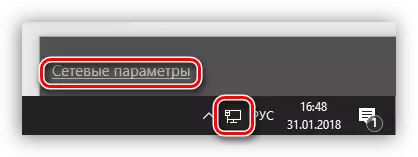
- Fit-tieqa li tiftaħ, agħżel "Issettja l-Parametri tal-Adapter".

- Hawn l-ewwel ħaġa li għandek bżonn tivverifika jekk l-aċċess kondiviż għan-netwerk li tkun se timmaniġġa. Biex tagħmel dan, ikklikkja l-PCM fuq l-adapter u mur il-proprjetajiet tagħha. Sussegwentement, aħna nistabbilixxu dawgħat quddiem l-oġġett li jippermetti lil dan il-kompjuter biex jgħaqqad l-internet, u fil-lista tan-netwerk tad-dar, agħżel il-konnessjoni.
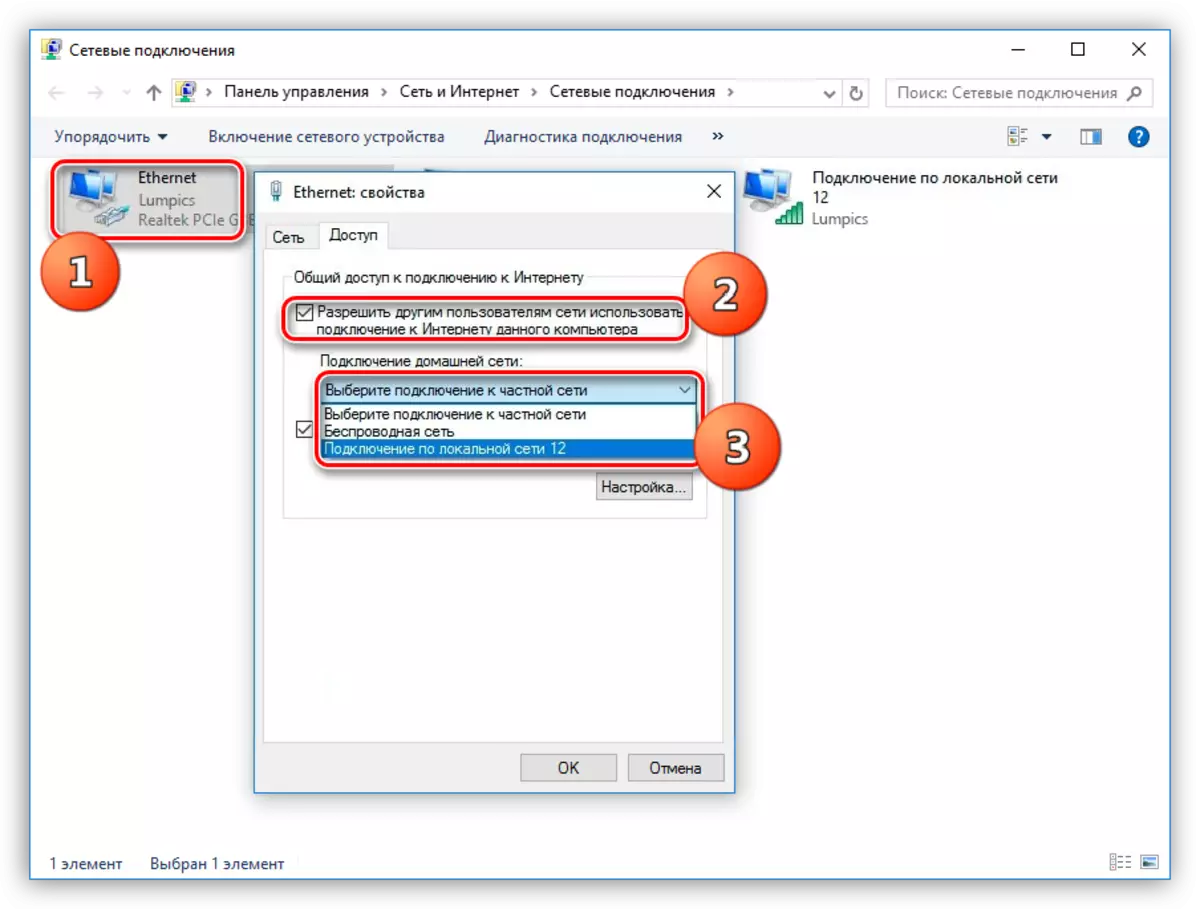
Wara dawn l-azzjonijiet, in-netwerk isir disponibbli għall-pubbliku, kif muri mill-iskrizzjoni xierqa.

- L-azzjoni li jmiss jekk il-konnessjoni ma tiġix installata - konfigurazzjoni tal-indirizzi IP u DNS. Hemm trick wieħed jew, pjuttost, l-influwenzata. Jekk ġew stabbiliti indirizzi awtomatiċi, imbagħad inti għandek bżonn taqleb għal manwali u viċi versa. Il-bidliet se jidħlu fis-seħħ biss wara li jerġgħu jibdew il-laptop.
Eżempju:
Iftaħ il-proprjetajiet ta 'dak il-konnessjoni (PCM - "proprjetajiet"), li kien speċifikat bħala netwerk tad-dar fil-paragrafu 3. Sussegwentement, agħżel il-komponent bl-isem "IP Verżjoni 4 (TCP / IPv4)" u, imbagħad, mur proprjetajiet tagħha. It-tieqa ta 'Settings IP u DNS tiftaħ. Hawnhekk aħna nibdlu għall-amministrazzjoni manwali (kieku kienet magħżula awtomatika) u niżżel l-indirizz. AIP għandu jiġi preskritt: 192.168.0.2 (L-aħħar ċifra għandha tkun differenti minn 1). Bħala DNS, tista 'tuża l-indirizz pubbliku Google - 8.8.8.8 jew 8.8.4.4.
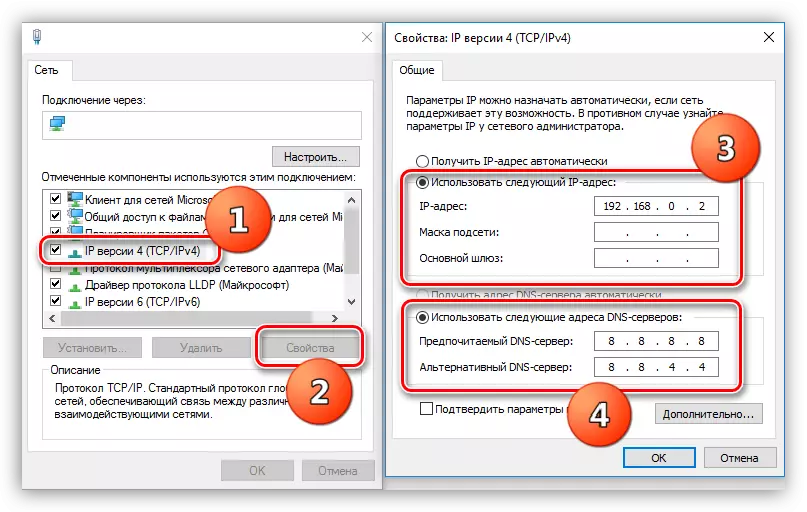
- Mur fis-servizzi. Bl-operazzjoni normali tas-sistema operattiva, is-servizzi kollha meħtieġa jaħdmu awtomatikament, imma hemm fallimenti. F'tali każijiet, is-servizzi jistgħu jitwaqqfu jew it-tip ta 'start-up tagħhom ivarjaw għal differenti minn awtomatiku. Biex ikollok aċċess għall-snap meħtieġa, għandek tikklikkja l-Win + R Keys u jidħlu fil-kmand fil- "miftuħa" qasam.
Servizzi.MSc.

Il-pożizzjonijiet li ġejjin huma soġġetti għal verifika:
- "Rotot";
- "Aċċess komuni għall-konnessjoni tal-Internet (ICS)";
- "WLAN SERVIZZ KONFIGURAZZJONI AWTOMATIKU".
Ikklikkja darbtejn fuq l-isem tas-servizz billi tiftaħ il-proprjetajiet tagħha, għandek tiċċekkja t-tip tal-bidu.
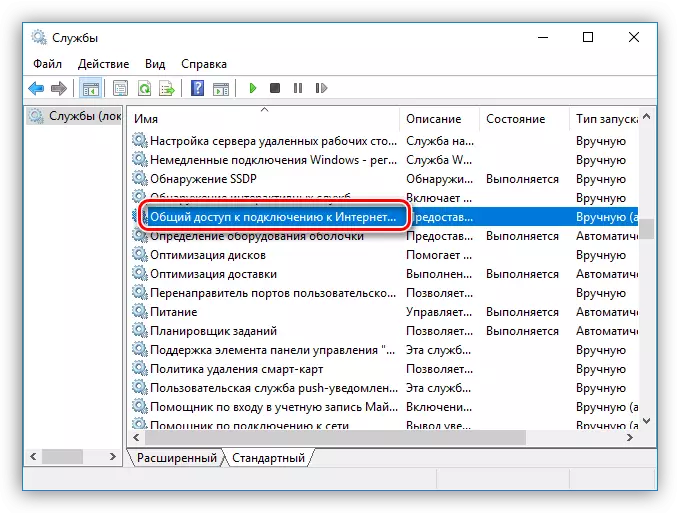
Jekk dan ma jkunx "awtomatikament", għandu jinbidel u jerġa 'jibda l-laptop.

- Jekk ma tistax tinstalla l-konnessjoni wara li tlesti l-azzjoni, għandek tipprova tħassar konnessjoni eżistenti (PCM - "ħassar") u toħloqha mill-ġdid. Jekk jogħġbok innota li huwa permissibbli biss jekk "Wan Miniport (PPPoE)" huwa użat.
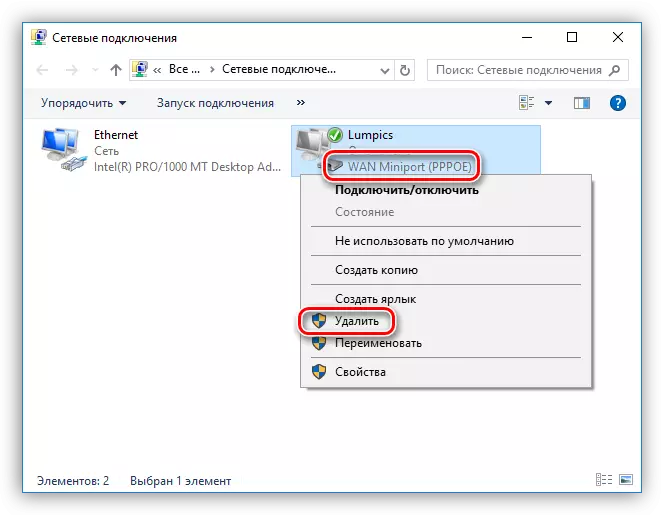
- Wara t-tħassir, mur fil- "Control Panel".
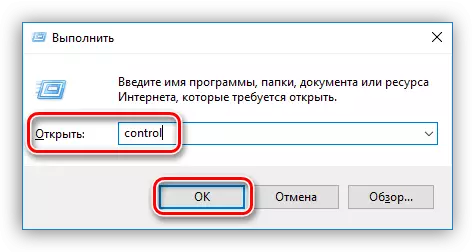
- Mur fis-sezzjoni "Browser Properties".

- Sussegwentement, iftaħ it-tab "Konnessjoni" u kklikkja "Żid".

- Agħżel "veloċità għolja (bil-PPPoE)".

- Daħħal l-isem ta 'l-operatur (utent), aċċess għall-password u kklikkja "Connect".
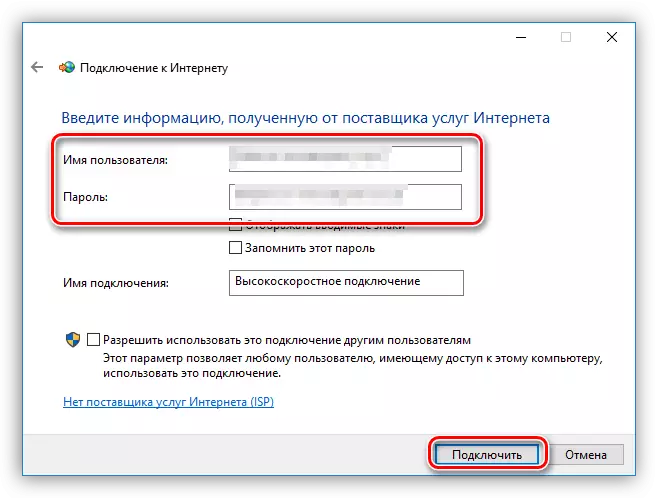
Tinsiex tikkonfigura l-qsim għall-konnessjoni maħluqa ġdida (ara hawn fuq).
- Wara t-tħassir, mur fil- "Control Panel".
Kawza 5: Adapter jew Router Tort
Meta l-mezzi kollha biex jiġi stabbilit il-komunikazzjoni jiġu eżawriti, għandek taħseb dwar il-ħsara fiżika tal-modulu jew router tal-Wi-Fi. Tista 'twettaq dijanjostika biss fiċ-ċentru tas-servizz u hemm biex tissostitwixxi u tiswija.Konklużjoni
Bħala konklużjoni, aħna ninnutaw li "rimedju għall-mard kollu" huwa l-installazzjoni mill-ġdid tas-sistema operattiva. Fil-biċċa l-kbira tal-każijiet, wara din il-proċedura, il-problemi bil-konnessjonijiet jisparixxu. Nisperaw li qabel ma ma jiġix, u l-informazzjoni mogħtija hawn fuq tgħin biex tikkoreġi s-sitwazzjoni.
